Темата на Excel е колекция от цветове, шрифтове и ефекти, които можете да приложите към работна книга с няколко щраквания. Темите осигуряват последователен и професионален вид на отчетите ви и ви позволяват по-лесно да се придържате към насоките за фирмена марка и идентичност.
Съдържание
Прилагане на тема на Excel
Ще намерите темите в раздела „Оформление на страницата“ на Excel.

Можете да изберете тема за вашата работна книга, която ще приложи колекцията от цветове, шрифтове и ефекти на формата.
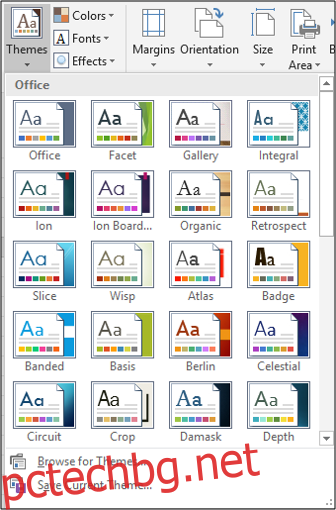
Или можете да изберете само конкретен цвят или тема на шрифта, която да приложите.

Excel разполага с много вградени теми (а също и теми за цветове и шрифтове), които можете да приложите към работна книга за визуално въздействие, спестявайки ви време, опитвайки се да избирате цветове и шрифтове на ръка, които биха работили добре заедно.
Изображението по-долу показва темата за синьо зелен цвят, приложена към работна книга. И двете диаграми приемат цветовата тема, запазвайки последователен външен вид и усещане.

Как да създадете персонализирана тема
Това е страхотно! Но възможността за създаване на персонализирана тема е магията.
Създайте персонализирана цветова тема
Щракнете върху списъка „Цветове“ в групата Теми и щракнете върху „Персонализиране на цветовете“ от долната част на списъка.

Това ще отвори прозореца Създаване на нови цветове на темата.
Въведете име за новата си цветова тема. В този пример създавам цветна тема за маркетинговия екип.
След това избирате цветовете, които искате да са налични в тази тема, от списъците и щракнете върху „Запазване“, когато сте готови.

След това тази цветова тема е достъпна от списъка с опции за прилагане към работната книга.
Изображението по-долу показва приложената тема и нейното въздействие върху диаграмите, а също и върху клетките зад списъка.

Приложената тема също ще повлияе на опциите, които получавате при прилагане на цветове в други области на Excel. Например, можете да видите избора на цвят, който сега е наличен, когато прилагате цвят за запълване.
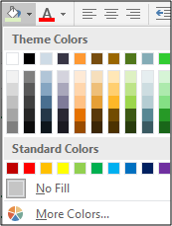
Опциите са вариации на цветовете, които избрах в темата Маркетинг.
Създайте тема за персонализиран шрифт
Щракнете върху бутона „Шрифтове“ и щракнете върху „Персонализиране на шрифтове“.
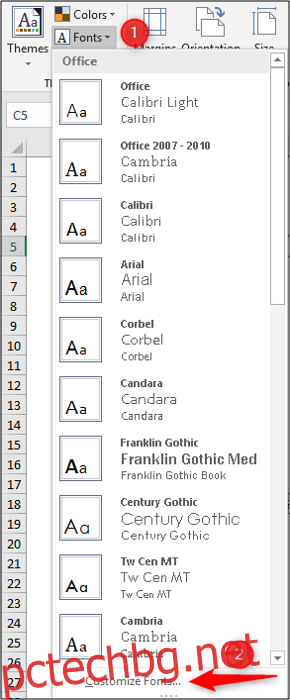
Отваря се прозорецът Редактиране на шрифтове на тема.
Въведете име за вашата тема на шрифта и изберете шрифтовете, които искате да използвате за „Шрифт за заглавие“ и „

